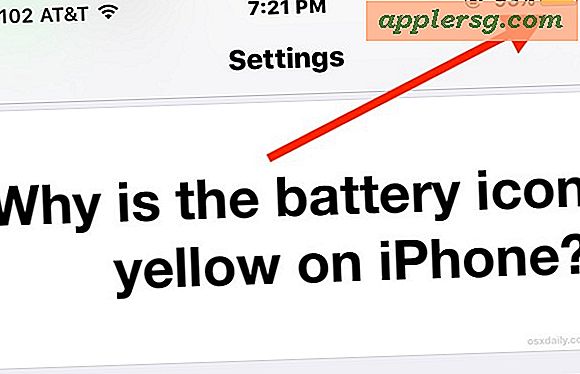HP Pavilion System Recovery
HP Pavilion är en av Hewlett Packards bästsäljande HP-datorer, enligt Best Brand to Buy. Denna serie datorer kom ursprungligen ut på marknaden 1995 och har sedan dess uppgraderats och uppdaterats med många fantastiska funktioner, inklusive HP Backup and Recovery Manager. Med HP Backup and Recovery Manager kan du återställa ditt system i händelse av virus eller annan skadlig kod, oavsiktlig radering av filer eller ett skadat operativsystem. Återställning av ditt system på HP Pavilion är enkelt även för en nybörjad datoranvändare och återställer din dator till fabriksleverans.
Varför du kan behöva systemåterställning
Det finns flera anledningar till att du kanske vill göra en fullständig och fullständig systemåterställning på din rHP Pavilion. Om du till exempel av misstag raderar en fil eller tar bort en nödvändig komponent till ett program, kanske du vill återställa din dator till ett tidigare tillstånd där alla filer var tillgängliga och systemet fungerade korrekt.
Om du märker att din dator börjar köra trögt, eller om du upplever ett ökat antal popup-fönster medan du läser igenom Internet och ditt antivirusprogram inte har upptäckt några problem, kan du ha en form av skadlig programvara som du måste ta bort.
Andra orsaker till att du kanske vill göra en systemåterställning på din HP Pavilion inkluderar korruption i ditt operativsystem eller problem med hårddisken som du inte kan reparera. Om du gör en systemåterställning återställs din dator till sitt ursprungliga tillstånd vid köpet, vilket innebär att du kommer att förlora alla program som du kan ha installerat sedan du köpte samt att ta bort alla filer och material som du sparat efter köpet. Innan du slutför en systemåterställning rekommenderas därför att du säkerhetskopierar alla viktiga dokument och skriver ner alla serienumren för vart och ett av de program du har installerat.
Använda HP Backup and Recovery Manager
Om du redan är inloggad på din dator kan du använda HP Backup and Recovery Manager som är förinstallerat på din HP Pavilion-dator. HP Backup and Recovery Manager säkerhetskopierar data och applikationer och låter dig skapa återställningsskivor (CD-skivor eller DVD-skivor) för att behålla en säkerhetskopia av hela ditt system som levereras från fabriken. För att komma åt den, gå till Start-menyn och skriv "Recovery" i dialogrutan. Detta kommer att visa en dialogruta med alternativet att välja "Systemåterställning." När du klickar på det kommer du att bli ombedd att göra en Microsoft-systemåterställning. Välj "nej" och klicka på "Nästa", som tar dig till alternativet för att säkerhetskopiera dina filer du vill göra. När du har gjort detta klickar du på "Nästa" för att starta systemåterställningsprocessen för att formatera om hårddisken och förstöra all data på din HP Pavilion.
Skadat eller obrukbart operativsystem
Om ditt operativsystem slutar fungera eller blir infekterat eller oåtkomligt av någon anledning kan du göra en systemåterställning på din HP Pavilion genom att starta din dator och trycka på "F11" när den startar. Detta öppnar HP Recovery Manager så länge du har tillgång till återställningspartitionen på din hårddisk. Du kommer att veta detta omedelbart om du får ett felmeddelande som tyder på att filen inte kan nås. Om detta händer måste du använda de återställningsskivor du fyllt i när du köpte datorn eller beställa en ersättning från hp.com.
Använda återställningsskivor
Om du inte kan komma åt HP Backup and Recovery-programmet kan du också utföra en systemåterställning på din HP Pavilion direkt med dina återställningsskivor. Återställningsskivor medföljer inte datorn utan kan enkelt skapas när som helst när du öppnar HP Backup & Recovery Manager. Om du inte skapade reservskivor kan du beställa utbyten på hp.com.
När du har dina återställningsskivor sätter du in dem i datorn. Starta om din dator så att den kan öppnas i återställningsläge. Om du använder systemåterställnings-CD-skivor eller DVD-skivor som du skapade måste du följa anvisningarna för att ange dem i rätt ordning. HP: s skivor kräver inte detta ytterligare steg.
Kontrollera tillståndet efteråt
När du har utfört systemåterställningen måste du kontrollera tillståndet för din HP Pavilion och se till att allt är korrekt installerat. För att göra detta öppnar du HP Backup & Recovery Manager. Välj "Avancerade alternativ", nästa kryss "Datorkontroll" och tryck "nästa". Du väljer sedan vilken typ av test du vill göra på datorns minnestest och en skivkontroll av din HP Pailions Windows-partition.